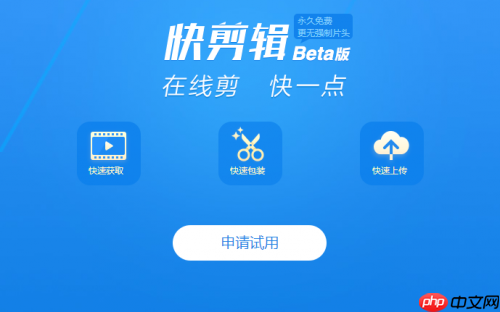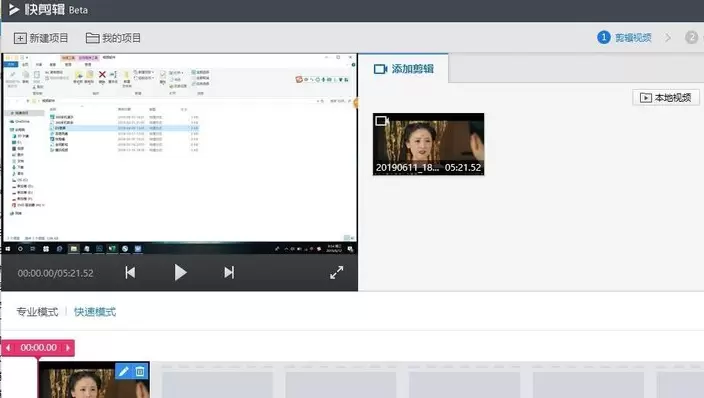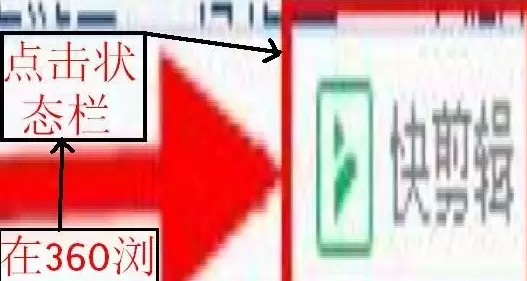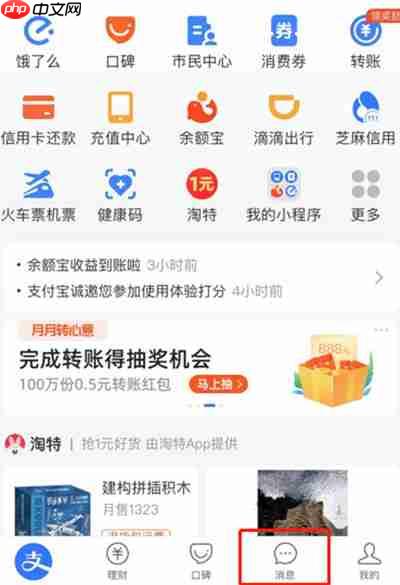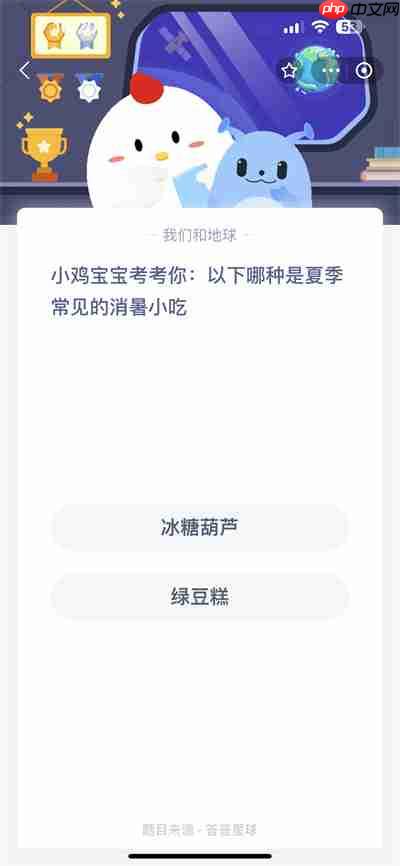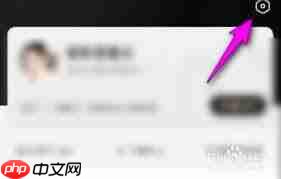快剪辑怎么去除原音?去除原音的方法说明
来源:菜鸟下载 | 更新时间:2025-06-13
对于一些朋友来说,如何在快剪辑中去除原音可能还不太清楚。今天,iefans小编将为大家详细讲解去
对于一些朋友来说,如何在快剪辑中去除原音可能还不太清楚。今天,iefans小编将为大家详细讲解去除原音的具体操作方法,有需要的朋友赶紧来看吧!
 其实,去除视频原音的操作非常简单。首先,在快剪辑的主界面底部,点击“+”按钮,导入您手机中的视频素材进行剪辑。
其实,去除视频原音的操作非常简单。首先,在快剪辑的主界面底部,点击“+”按钮,导入您手机中的视频素材进行剪辑。
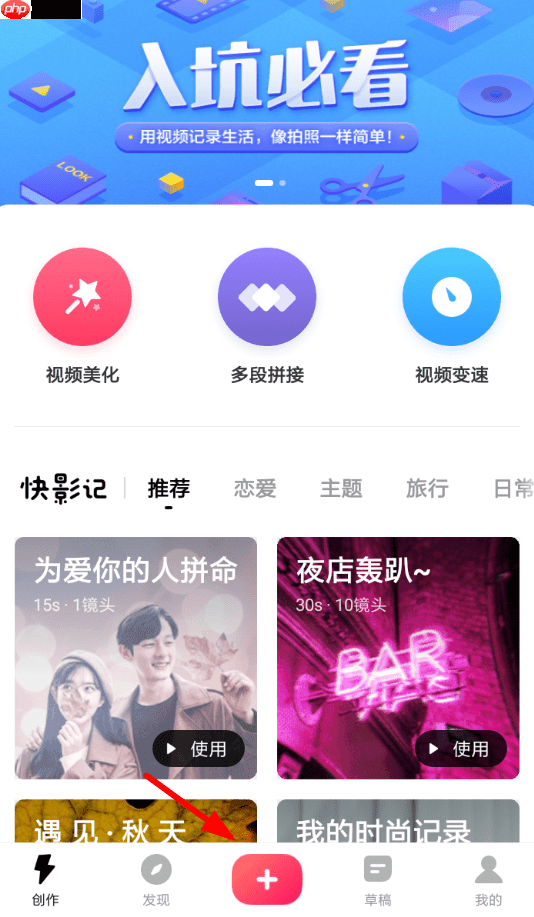 导入视频后,通过拖动底部的进度条来剪辑镜头。完成后,点击“继续”按钮,进入编辑页面,在这里可以管理视频的原声。
导入视频后,通过拖动底部的进度条来剪辑镜头。完成后,点击“继续”按钮,进入编辑页面,在这里可以管理视频的原声。
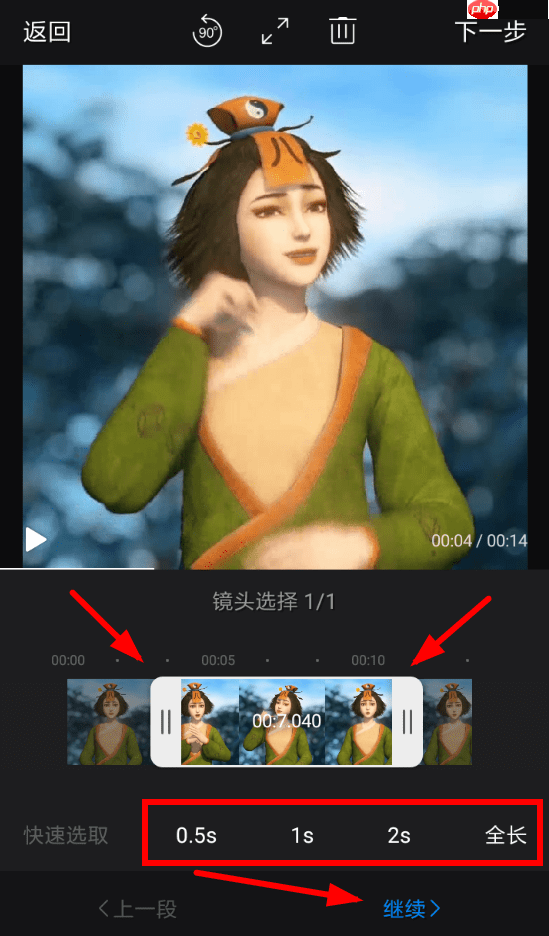 在编辑页面中,找到并点击“全部静音”按钮,这样就可以将视频中的原声完全消除,为您录制和添加新的音频文件做好准备。
在编辑页面中,找到并点击“全部静音”按钮,这样就可以将视频中的原声完全消除,为您录制和添加新的音频文件做好准备。
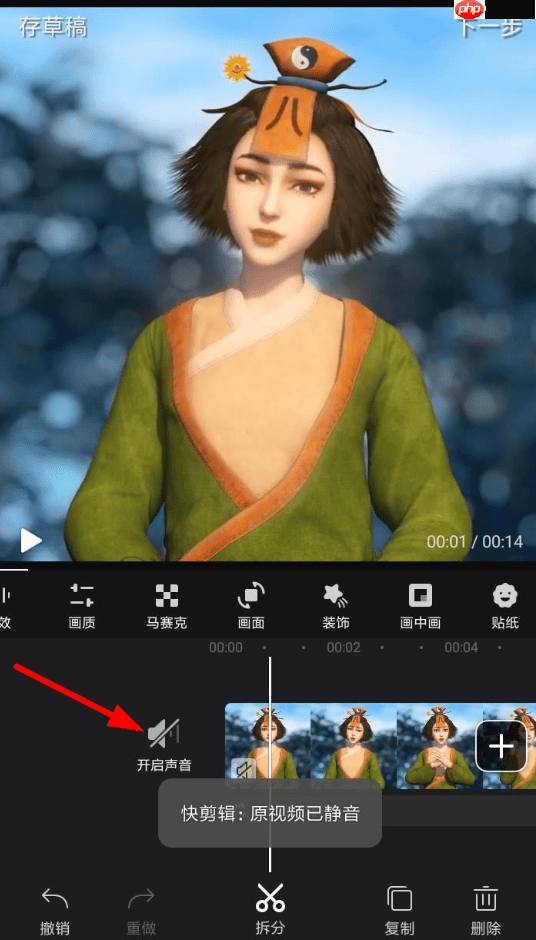 快剪辑相关攻略推荐:
快剪辑相关攻略推荐:
快剪辑如何添加马赛克效果
如何从快剪辑中提取音频?视频音频分离方法
快剪辑如何去除水印?视频去水印步骤详解
菜鸟下载发布此文仅为传递信息,不代表菜鸟下载认同其观点或证实其描述。
展开
相关文章
更多>>热门游戏
更多>>热点资讯
更多>>热门排行
更多>>- 三国奇兵游戏排行-三国奇兵所有版本-三国奇兵游戏合集
- 霹雳传说题材手游排行榜下载-有哪些好玩的霹雳传说题材手机游戏推荐
- 末世崛起ios手游排行榜-末世崛起手游大全-有什么类似末世崛起的手游
- 2023霸王之心手游排行榜-霸王之心手游2023排行榜前十名下载
- 2023地藏诛魔手游排行榜-地藏诛魔手游2023排行榜前十名下载
- 裁决王座系列版本排行-裁决王座系列游戏有哪些版本-裁决王座系列游戏破解版
- 万古苍穹手游排行-万古苍穹免费版/单机版/破解版-万古苍穹版本大全
- 大圣降临游戏排行-大圣降临所有版本-大圣降临游戏合集
- 2023一剑主宰手游排行榜-一剑主宰手游2023排行榜前十名下载
- 猪猪公寓游戏版本排行榜-猪猪公寓游戏合集-2023猪猪公寓游戏版本推荐
- 类似大庆传奇的手游排行榜下载-有哪些好玩的类似大庆传奇的手机游戏排行榜
- 至尊皇城手游2023排行榜前十名下载_好玩的至尊皇城手游大全